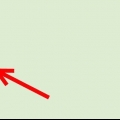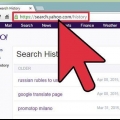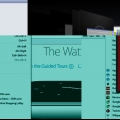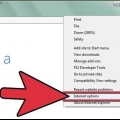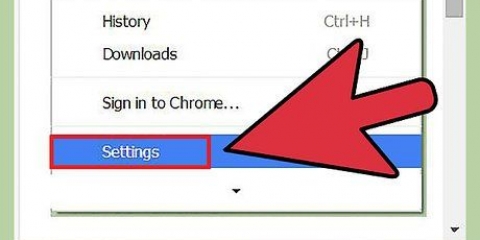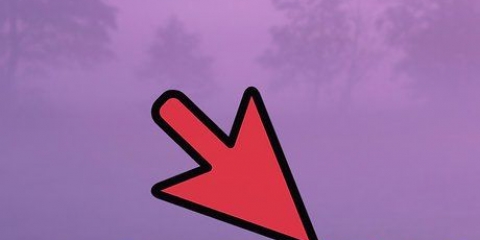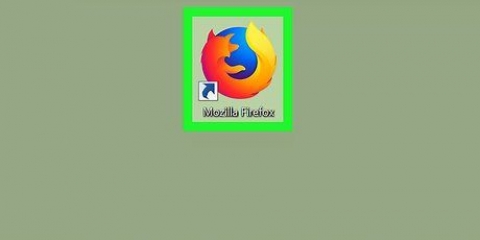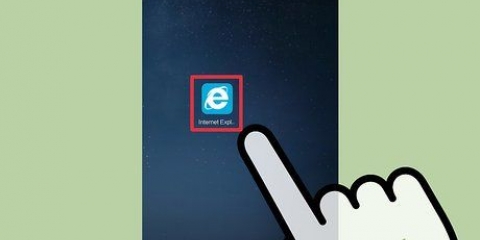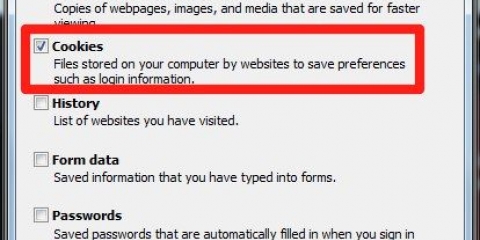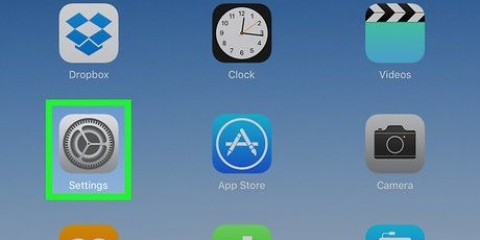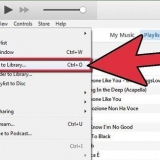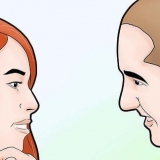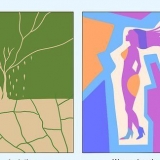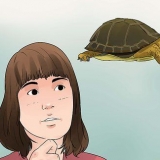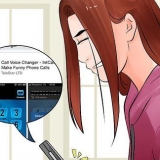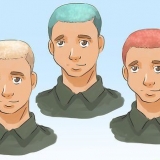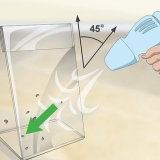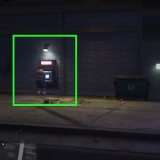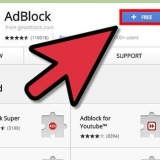Verlauf in firefox löschen
Wenn Sie Ihre letzten Aktivitäten im Web verbergen und Ihren Verlauf löschen möchten, hilft Ihnen dieser Artikel dabei.
Schritte
Methode 1 von 3: Firefox 2.6

1. Öffnen Sie Firefox. Wenn das Programm gestartet ist, klicken Sie oben links auf den orangefarbenen Firefox-Button.

2. Schweben Sie über der Geschichte. Ein Menü wird angezeigt, nachdem Sie auf Firefox geklickt haben. Bewegen Sie den Mauszeiger über den Verlauf rechts neben dem Menü, um ein Untermenü zu öffnen.

3. klicke auf "Aktuellen Verlauf löschen". Es werden eine Reihe von Optionen zum Löschen des Verlaufs angezeigt.

4. Wählen Sie den Zeitraum. Wählen Sie aus, wie weit Sie den Verlauf löschen möchten.

5. Wählen Sie aus, was Sie löschen möchten. Es gibt eine Reihe verschiedener Elemente, die Sie löschen können. Wenn Sie nicht möchten, dass jemand aus Versehen herausfindet, was Sie im Internet gemacht haben, löschen Sie die ersten 4 Teile (Navigation- & Download Verlauf, Formular- & Suchverlauf, Cookies und Puffer).

6. klicke auf "Frei Jetzt". Dann bist du fertig!
Methode2 von 3:Firefox 4

1. Klicken Sie im Firefox-Menü auf "Verlauf".

2. Klicken Sie auf "Leeren des letzten Verlaufs".

3. Aktivieren Sie die Kontrollkästchen der Elemente, die Sie entfernen möchten.

4. Klicken Sie auf `Jetzt löschen`.
Methode3 von 3:Firefox 3.6 und früher

1. Öffnen Sie Mozilla Firefox.

2. Öffnen Sie die Firefox-Optionen (Zusätzlich > Optionen).

3. Klicken Sie auf die Registerkarte Datenschutz.

4. KlickenAktuellen Verlauf löschen.

5. Wählen Sie den Zeitraum aus, den Sie löschen möchten. Wenn Sie den gesamten Verlauf löschen möchten, wählen SieAlles.
Wenn Sie den gesamten Verlauf löschen möchten, überprüfen Sie alle Teile.

6. klicke aufFrei Jetzt.

7. OK klicken.

8. Firefox neu starten.
Tipps
Wenn Sie an einem Computer arbeiten, den Sie mit anderen teilen, löschen Sie Ihren Verlauf jedes Mal, wenn Sie den Computer verwenden.
Warnungen
- Sobald die Daten gelöscht wurden, kann der Verlauf nur nach einer Systemwiederherstellung wiederhergestellt werden.
Оцените, пожалуйста статью